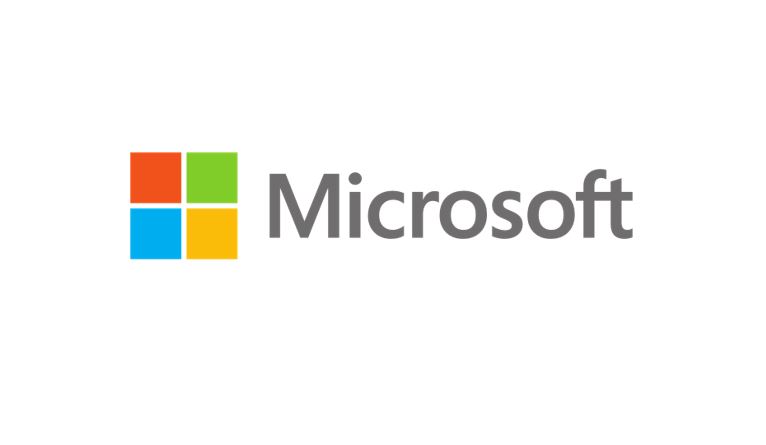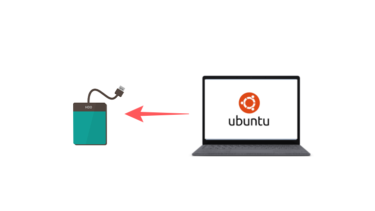WMicrosoftアカウントってよく聞きますが、よくわからずアカウントを作成している方も多いと思います。Microsoftアカウントとは何に使うのかまとめてみました。
Microsoftアカウントとは?
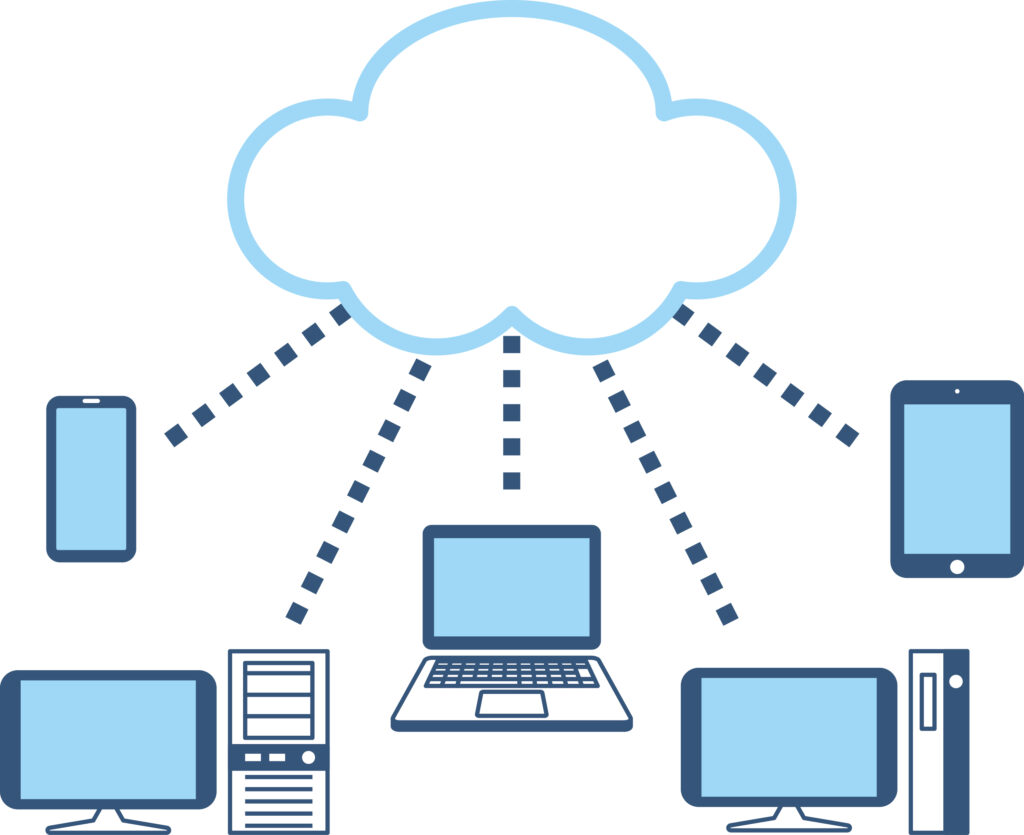
Microsoft アカウントにサインインすると、Microsoft のプレミア サービスへのオールアクセス パスを利用できます。これらのサービスのいずれかを使用している場合は、既に Microsoft アカウントをお持ちです。Outlook、Office、Skype、OneDrive、Xbox Live、Bing、ストア、Windows、MSN。Microsoft アカウントにより、あらゆるものをすべて 1 か所で管理できます。
https://support.microsoft.com/ja-jp/windows/microsoft-%E3%82%A2%E3%82%AB%E3%82%A6%E3%83%B3%E3%83%88%E3%81%A8%E3%81%AF-4a7c48e9-ff5a-e9c6-5a5c-1a57d66c3bfa
アカウントを持っているとマイクロソフトが提供しているサービスを利用でき、複数のサービスを一箇所で管理できるようですね。
どんなときに使う?
複数のサービスを管理できるということですが、どんなサービスが利用できるのでしょうか。
- 別のPCでWindowsの設定の同期
テーマ、パスワード、ブラウザの設定、などWindowsの設定を別のPCへ同期することができます。 - Windows Storeが使用できる
アプリをダウンロードしたり、購入できるWindows Storeを使えるようになります。 - OneDriveが使えるようになる
クラウドストレージのOneDriveが使えるようになります。OneDriveにログインさえすれば別のPC・スマホ・タブレットから同じファイルを使うことができます。 - Outlookメールが使える
マイクロソフトが提供しているフリーメールのOutllookメールが無料で使えるようになります。 - BitLockerの回復キーを保存する
Windows Proffesionalではディスクを暗号化する機能BitLocker(ビットロッカー)が使えます。Windowsが起動しないときにBitLockerを解除するには必要になる回復キーをアカウントに保存することができます。
サービスを使わなければ作成しなくてもいい?
「Windowsの同期もいらないし、OneDriveもOutlookメールもいらない」という場合はマイクロソフトアカウントを作成する必要はありませんが、エクセル、ワードなどのOfficeソフトを使う場合は必要になります。
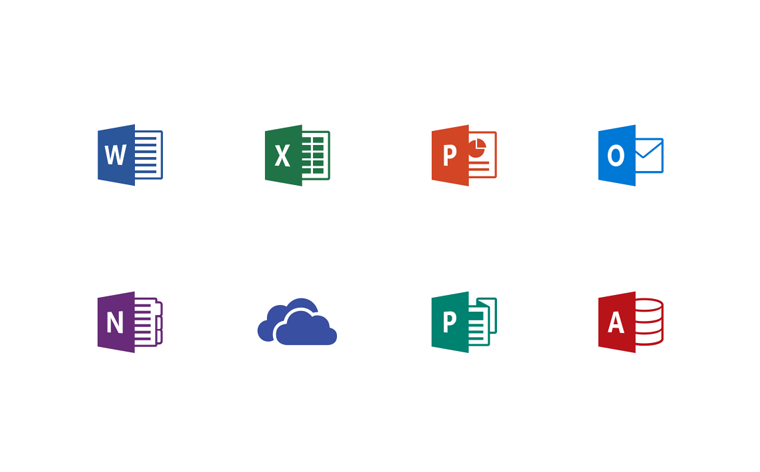
現在販売されているMicrosoft Office、パソコンを購入したときに付属していたOfficeを使う場合はマイクロソフトアカウントが必要になります。
Officeの設定・認証に初回使用したマイクロソフトアカウントにOfficeは紐付けられるので、アカウントを忘れてしまうとOfficeの再設定ができなくなってしまうこともあるので注意が必要です。
Microsoftアカウントの作成方法
マイクロソフト公式ページより作成します。
https://account.microsoft.com/account?lang=ja-jp
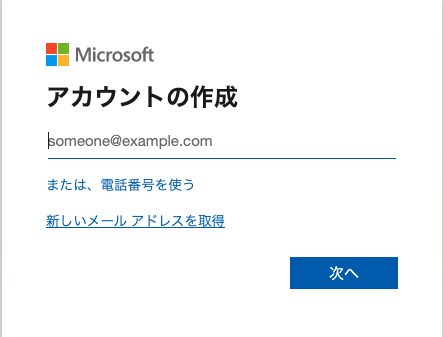
- 今使っているメールアドレスをMicrosoftアカウントとして設定
Gmailやケータイ、プロバイダと契約しているメールアドレスをアカウントとして設定できます。新たにアドレスを管理しなくて楽ですが、ケータイやプロバイダを解約したあとは本人確認メールなどを受け取ることができなくなるので注意が必要です。
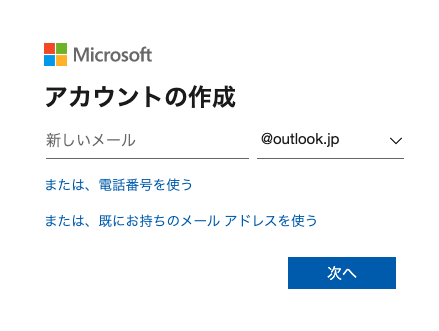
- 新たに取得したメールアドレスをアカウントとして設定
「@outlook.jp」「@outlook.com」といったマイクロソフトが提供するフリーメールを取得しアカウントとして設定できます。メールアドレスが一つ増え管理も面倒になるかもしれませんが、マイクロソフトアカウントは結構本人確認を求められます。ケータイやプロバイダを解約したあとはメールは使えないため、本人確認できないといったことになる可能性もあるので、マイクロソフトアカウントは新たに取得しておいた方がいいと思います。
Microsoftアカウントを管理する際の注意点

上で説明した「Officeの認証」「BitLockerの回復キーを保存」にも使われるので、アカウントで使うメールアドレスとログインパスワードを忘れないようにしなければいけません。
初期化などを行ったときにOfficeも再度設定が必要ですが、マイクロソフトアカウントを忘れてしまった場合はOfficeの再設定ができなくなってしまいます。
また、BitLockerの回復キーをマイクロソフトアカウントのみに保存している場合も、アカウントにログインできないと回復キーの確認ができなくなります。
回復キーがないと暗号化されたディスクは解除できないので、Windowsが起動しないといったトラブルが起きた場合のデータ取り出しはできなくなってしまいます。
Microsoftアカウントを忘れた場合
電話番号や連絡用メールアドレスなど、Microsoft アカウントに関連付けている情報があればユーザー名を確認できます。
https://account.live.com/username/recover
上記URL「ユーザー名を復元」へアクセスします。
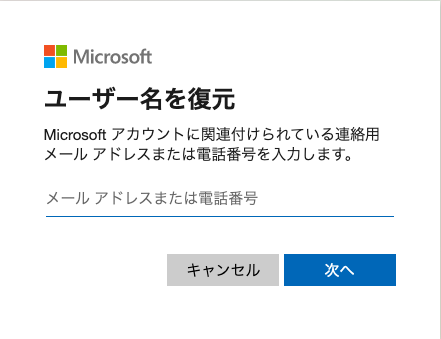
関連付けされているかわからない場合は、思い当たる電話番号とメールアドレスを順番に入力し確認してください。
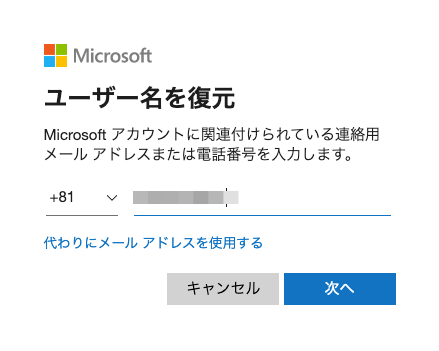
ここでは携帯電話番号で入力しています。次へをクリックすると入力した番号宛にSMSが届きます。
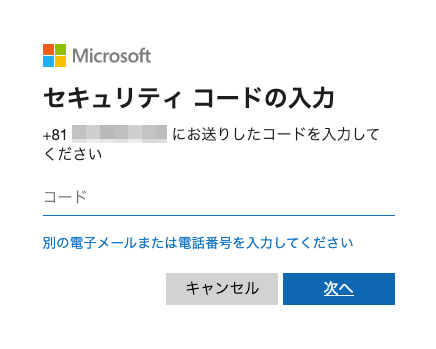
SMSで届いたコードを入力します。
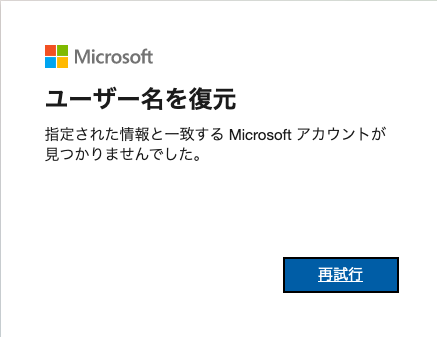
入力された番号が関連付けられていない場合は上記画面が表示されます。携帯番号じゃない場合はメールアドレスで試してみましょう。
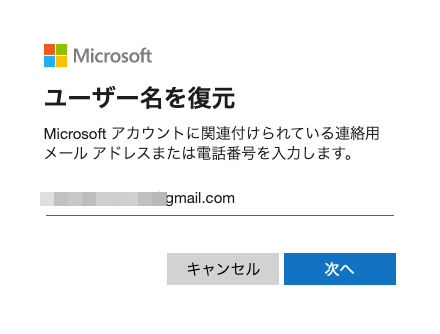
思い当たるメールアドレスを入力します。携帯番号のときと同じように確認コードが送信されるので、コードを入力してください。
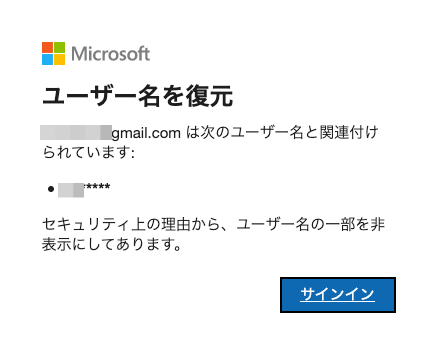
関連付けされている場合はユーザー名が表示されます。セキュリティの理由からユーザー名の一部しか表示されませんが、それを参考にすればマイクロソフトアカウントを思い出すことができるかもしれません。
Microsoftアカウントの削除
全く使っていないからアカウントを削除したい、という場合はマイクロソフトアカウントを削除することができます。
公式サイトに掲載されている注意点を読んでから削除してください。
まとめ
マイクロソフトアカウントを作成しなくてもWindowsは使えますが、エクセル・ワードなどのOfficeソフトを使う場合は必要になります。また、Officeの再インストール時にはマイクロソフトアカウントが必要になるので、忘れないように管理しましょう。